Phần mềm Undelete Plus là chương trình phục hồi dữ liệu bị xóa một cách nhanh chóng. Nó gần như là phục hồi được file ở tất cả các định dạng đĩa như SSD, HDD thậm chí cả CD/DVD với xác xuất cao.
Bước 3: Tại mục
Driver chọn ổ đĩa có dữ liệu muốn phục hồi. Đồng thời tại mục
Recover selected file to... nhấp chuột vào
Browse.. Sau đó dẫn đến nơi lưu file được khôi phục.
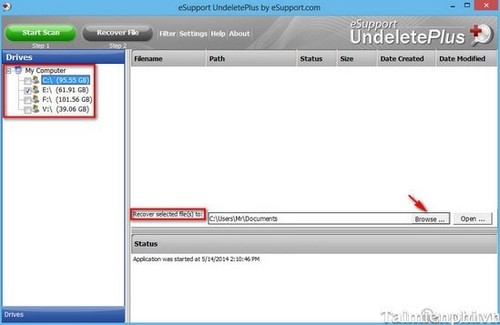
- Bạn nhấp chuột vào Start Scan.
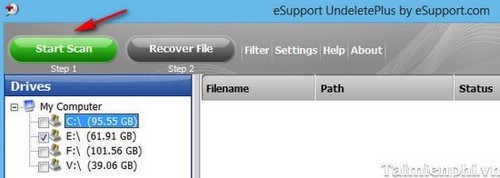
Bước 4: Sau khi quét xong, chương trình thông báo có bao nhiêu tập tin bị xóa, để xem danh sách các tập tin đó bạn click vào Select your Files
Bước 5: Thực hiện khôi phục file bị xóa bằng cách click chuột tích vào ô vuông trước các file và chọn Recover File là được
Mẹo Khi tiến hành quét mà không có file đó, bạn có thể vào chế độ quét sâu, quét kỹ hơn để tim kiếm file đó, bạn có thể vào mục setting để cài đặt, Hoặc ấn tắt chương trình. Một bảng thông báo hiện ra bạn chọn Start Deep Scan
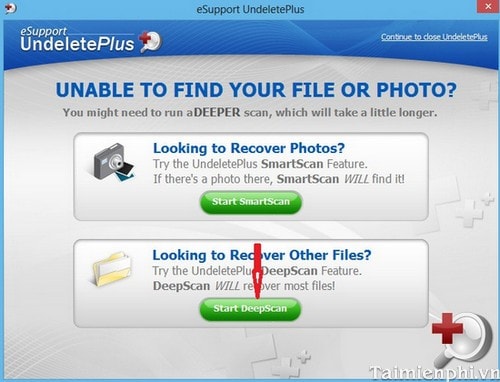
https://thuthuat.taimienphi.vn/khoi-phuc-du-lieu-bang-undelete-plus-1849n.aspx
Có thể thấy rằng Undelete Plus là chương trình phục hồi mạnh mẽ, có thể phục hồi các files ở nhiều định dạng đĩa cứng khác nhau, thời gian phục hồi nhanh đồng thời tỉ lệ phục hồi thành công cao, Undelete Plus là sự lựa chọn tối ưu cho bạn.
- Lưu ý
- Theo kinh nghiệm của Taimienphi.vn để tránh ảnh hưởng đến việc mất dữ liệu hoặc không thể phục hồi, bạn nên chọn 1 phân vùng chứa file khác hẳn với phân vùng mà file bị xoá, ví dụ dữ liệu cần lấy lại ổ D: thì khi lấy lại nên lưu ở ổ C hoặc E, nếu là dữ liệu quan trọng bạn nên sử dụng thêm 1 thiết bị lưu trữ mới như: USB, ổ cứng di động hoặc 1 ổ cứng khác để chứa dữ liệu phục hồi, như vậy vừa đảm bảo an toàn cho dữ liệu cần phục hồi vừa giúp tốc độ quá trình phục hồi được nhanh hơn do quá trình đọc và ghi độc lập trên 2 thiết bị khác nhau. Lưu ý này áp dụng với tất cả các phần mềm khôi phục dữ liệu.